Snapchat se convirtió rápidamente en una de las aplicaciones más populares, la gente puede publicar fotos, videos divertidos, pero, las publicaciones se eliminarán después de 24 horas. Por eso, algunos usuarios preguntan: ¿Cómo recuperar fotos borradas de Snapchat?
En esta publicación te proporcionamos detalles sobre cómo recuperar fotos de Snapchat, para que siempre puedas disfrutar de tus mejores imágenes.

- ¿Se puede recuperar fotos de Snapchat?
- Cómo recuperar fotos borradas de Snapchat en Android
- Cómo recuperar fotos eliminadas de Snapchat en iPhone
- Restaurar fotos de Snapchat desde iTunes
- Recuperar fotos borradas de Snapchat por respaldo de iCloud
- App para recuperar fotos de Snapchat sin copia de seguridad
- Cómo recuperar fotos de Snapchat en Solo Para Mí
- Preguntas frecuentes sobre recuperar fotos de Snapchat
¿Se puede recuperar fotos de Snapchat?
La respuesta a esta pregunta es "sí".
A pesar de que el contenido se mantiene en la plataforma por tiempo limitado, usualmente este es almacenado en la memoria de tu dispositivo o en la nube.
Afortunadamente existen diversos mecanismos que puedes poner en práctica para recuperar fotos de Snapchat, por lo que no debes preocuparte en lo absoluto.
Cómo recuperar fotos borradas de Snapchat en Android
Para los dispositivos Android existen opciones sencillas que te permiten rescatar tus imágenes en cuestión de segundos. A continuación te explicamos como recuperar fotos eliminadas de snapchat con cada alternativa:
1 Cómo recuperar fotos eliminadas de Snapchat con Archivos de Caché
Entre las diversas características que presentan los dispositivos Android, se encuentra la memoria caché con espacio fijo creada para cada aplicación. Este respaldo de información es de gran ayuda cuando se trata de recuperar datos.
Puedes encontrar tus fotos perdidas o borradas de Snapchat, accediendo al caché de tu teléfono:
Paso 1. Conecta tu Android a PC con un cable USB, accede al Administrador de archivos, abre la carpeta "Android" y seguidamente ingresa a la carpeta "Data".
Paso 2. Encuentra la carpeta "com.snapchat.android" donde hallarás la respectiva carpeta de caché.
Paso 3. Abre la carpeta de caché, donde podrás encontrar tus fotos de Snapchat dentro de la carpeta denominada "received_imagen_snaps".
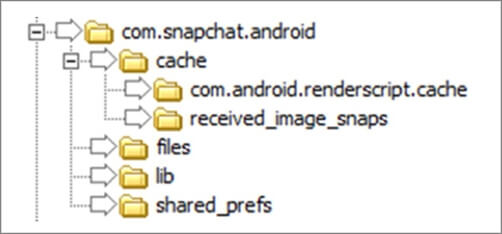
Paso 4. Para recuperar las imágenes solo debes abrirlas, y se reubicarán en la carpeta principal de tu dispositivo.
2 Cómo recuperar Snaps a través de Google Photos
Google Photos es una de las herramientas que viene por defecto en los dispositivos Android, así que cuando configuras tu teléfono inteligente con tu cuenta Google, todas las fotografías que capturas con tu celular se almacenan en la nube.
Te indicamos como recuperar fotos de snapchat si cambie de celular con Google Photos:
Paso 1. Accede a Google Photos desde tu dispositivo.
Paso 2. Ubica la opción "Papelera" arriba a la izquierda y haz clic allí, para visualizar las fotos que han sido eliminadas.
Paso 3. Selecciona todas las imágenes que deseas recuperar, y a continuación haz clic en "Restaurar".
Paso 4. Todas las fotografías seleccionadas se restaurarán en tu celular, para que puedas verlas con facilidad.
Es importante aclarar que tanto las imágenes como los videos localizados en la carpeta "Papelera" de Google Photos, se eliminan de manera permanente después de 60 días.
Cómo recuperar fotos eliminadas de Snapchat en iPhone
En caso de que poseas un iPhone, también existen opciones que te permitirán restaurar tus fotografías desde iOS.
En esta sección te explicamos como recuperar una foto de Snapchat por medio de tres alternativas:
1 Cómo recuperar las fotos de Snapchat desde iTunes
Para que esta opción funcione, debes haber sincronizado o haber hecho una copia de seguridad de tu iPhone a iTunes. Por medio de esta copia de seguridad, puedes recuperar las imágenes borradas de Snapchat.
En pocas palabras, lo que debes hacer es restaurar la copia de seguridad desde iTunes para volver a tener tus fotos en tu iPhone.
Es importante que tengas en cuenta, que al restaurar una copia de seguridad se borrarán toda la información y datos que actualmente tengas en tu dispositivo.
Para realizar la restauración de seguridad, debes seguir estos pasos:
Paso 1. Desde tu computadora, incia iTunes y conecta tu iPhone por medio de un cable USB.
Paso 2. Ubica en la parte superior el icono del teléfono y dirígete a la opción "Resumen".
Paso 3. A continuación presiona el botón "Restaurar respaldo".
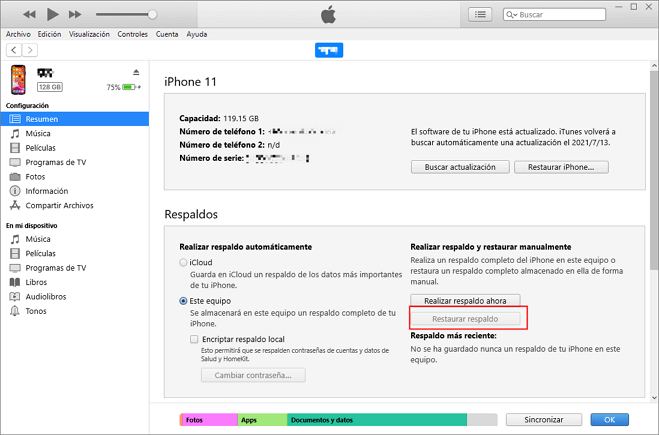
Paso 4. Asegúrate de escoger la copia de seguridad donde se encuentren las fotos de Snapchat que deseas recuperar.
Paso 5. Por último, presiona "Restaurar".
2 Cómo recuperar mis fotos de Snapchat por respaldo de iCloud
Esta opción es viable si previamente has realizado una copia de seguridad de tu iPhone con iCloud. Cuando cambie de celular, puedes recuperar las fotos de Snapchat por respaldo de iCloud en tu nuevo iPhone. Puedes ver las fotos en iCloud que tengas primero.
Es importante acotar que al igual que con iTunes, con iCloud también se borrarán las configuraciones y los datos de tu iPhone, al momento de realizar la restauración de la copia de seguridad.
A continuación te explicamos como recuperar fotos borradas en snapchat con iCloud:
Paso 1. Desde tu iPhone ve a la opción de "Configuración", seguidamente selecciona "General", escoge "Restablecer" y "Borrar contenido y ajustes".
Paso 2. Iniciar tu iPhone y configurarlo como nuevo, y selecciona "Restaurar con copia de iCloud".
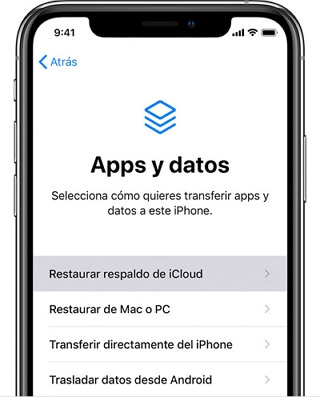
Paso 3. Elige una copia de seguridad entre las que se te presentan, y esta será restaurada en tu dispositivo.
3 App para recuperar fotos de Snapchat sin copia de seguridad
Si no has activado la copia de seguridad de Snapchat en iTunes ni iCloud, la excelente alternativa para recuperar fotos de Snapchat es el recuperador de datos de iOS iMyFone D-Back. Este programa te permite recuperar información borrada de tus aparatos iOS. Funciona con el iPhone, el iPad y el iPod touch, y te proporciona una interfaz muy intuitiva.
En solo tres pasos puedes recuperar archivos eliminados tales como videos, fotos, mensajes, entre muchos otros de Snapchat.
Paso 1. Instala iMyFone D-Back y selecciona Recuperar del dispositivo.

Paso 2. Seleccionar el tipo de archivos que quieres recuperar, en este caso, elige Fotos, o Seleccionar todo. Luego, haga clic en Escanear.

Paso 3. Te va a mostrar todas las fotos perdido o eliminados en la pantalla como una vista previa, puedes seleccionar las fotos que quieres recuperar, y haga clic en Restaurar a dispositivo.

¡Es tan fácil recuperar las fotos eliminadas de Snapchat con iMyFone D-Back! ¿Sabes qué? iMyFone D-Back puede recuperar las fotos desde un iPhone desactivado. ¡Descargalo y pruebalo ahora mismo!
Preguntas frecuentes sobre recuperar fotos de Snapchat
1 ¿Cómo recuperar fotos de Snapchat en Solo Para Mí?
Recuperar fotos de Snapchat guardadas en recuerdos en la sección "Solo para mí" (también conocida como "My Eyes Only"), depende de si aún tienes la contraseña correcta. Aquí te explico los distintos casos:
Opción 1: Tienes la contraseña de "Solo para mí"
Paso 1. Abre Snapchat. Ve a Recuerdos (desliza hacia arriba desde la cámara).
Paso 2. En la parte superior, selecciona la pestaña "Solo para mí" / "My Eyes Only".
Paso 3. Una vez dentro, puedes ver y recuperar las fotos: Mantenlas presionadas y toca "Mover a recuerdos" para restaurarlas a tu galería principal de Snapchat. O guárdalas directamente en tu teléfono desde ahí.
Opción 2: Olvidaste la contraseña de "Solo para mí"
Snapchat no puede recuperar esas fotos si olvidaste la contraseña. Por privacidad, los archivos en "Solo para mí" están cifrados, y al restablecer la contraseña, todos los archivos guardados se borran automáticamente:
Paso 1. Ve a "Recuerdos" > "Solo para mí".
Paso 2. Toca "¿Olvidaste tu código?"
Paso 3. Acepta que perderás todo y crea una nueva contraseña.
2 ¿Dónde se guardan las fotos de Snapchat?
Muchos quiere saber dónde está la papelera de Snapchat, pero Snapchat no tiene una papelera tradicional como otras apps. La sección "Recuerdos" de Snapchat es la memoria interna de la plataforma, donde se almacenan de forma automática todos tus snaps. Si deseas descargar una de estas imágenes a tu teléfono inteligente, ingresa a la imagen que desees y selecciona la opción de descarga.
Otra alternativa que puedes aplicar, es la de guardar la fotografía antes de compartirla en la app. Esto lo puedes hacer al momento de la captura de la foto tomando el snap, y seleccionando la flecha de "Guardar" para que la imagen se almacene en tu celular.
3 ¿Cómo recuperar fotos de Snapchat si no recuerdo mi usuario?
Opción 1: Usa tu correo o número para iniciar sesión"
Paso 1. Abre Snapchat. En la pantalla de inicio de sesión, escribe tu correo electrónico o número de teléfono (no hace falta el nombre de usuario).
Paso 2. Ingresa tu contraseña y accede.
Opción 2: Restablece tu contraseña (si no la recuerdas)
Paso 1. Abre Snapchat y toca "¿Olvidaste tu contraseña?".
Paso 2. Elige si quieres recibir un correo o un SMS. Sigue las instrucciones para crear una nueva contraseña.
Una vez que vuelvas a entrar, ve a: Recuerdos (Memories): desliza hacia arriba desde la cámara para ver tus fotos guardadas. Si usaste "Solo para mí" (My Eyes Only), necesitarás también esa contraseña específica.
3 ¿Cómo recuperar fotos de Snapchat si borré mi cuenta?
Opción 1: Recuperar cuenta si aún está en periodo de desactivación (dentro de 30 días)
Cuando borras tu cuenta, Snapchat primero la desactiva por 30 días. Durante ese tiempo: Puedes reactivarla iniciando sesión con tu usuario y contraseña. Una vez reactivada, recuperarás tus fotos, recuerdos (Memories) y chats guardados.
Paso 1. Abre la app de Snapchat. Inicia sesión con tu usuario/correo y contraseña antigua.
Paso 2. Snapchat te dirá que la cuenta está desactivada y te preguntará si quieres reactivarla. Confirma y espera unos minutos.
Opción 2: Si ya pasaron más de 30 días
Tu cuenta se ha eliminado permanentemente. Eso significa que todo el contenido almacenado en Snapchat (incluyendo tus Memories, "Solo para mí", etc.) ya no se puede recuperar desde sus servidores. Pero aún puedes buscar en el almacenamiento del teléfono en Administrador de archivos de Android o en copia en iCloud o en tu galería de iPhone.
Conclusión
La perdida de información de nuestro celular es algo que ocurre con cierta frecuencia, pero perder información importante o fotos de Snapchat es algo que nos puede causar frustración. Ahora sabes cómo recuperar fotos borradas de Snapchat.
Solo debes seleccionar el que mejor se adapte a tus necesidades para poder restaurar tus fotografías sin problemas.







